PrefSuite - Aplicabilidade de Componentes
1. Introdução:
Este documento aborda os principais conceitos e funcionalidades do recurso Aplicabilidade de Componentes para o sistema PrefSuite.
2. Aplicabilidade de Componentes (Conceito):
O recurso permite-nos manipular os códigos dos componentes resultantes de um cálculo de obra, com o intuito de facilitar o processo de compra e identificação desses itens junto aos fabricantes de componentes.
A partir de um código de referência, por exemplo, o Código Universal utilizado por alguns sistemistas, podemos visualizar quais são os produtos dos principais fabricantes de componentes do mercado que podem ser utilizados no cálculo e efetuar a troca do código de referência pelo código do produto do fabricante que desejamos. A troca do código de referência pelo código de produto será realizada apenas a nível de relatórios específicos do sistema, ou seja, os materiais gerados pelo PrefSuite continuarão a exibir o código de referência.
3. Aplicabilidade de Componentes (Recurso):
Para acessarmos a ferramenta de Aplicabilidade de Componentes no PrefSuite, é necessário que um documento de venda ou orçamento já tenha sido criado, pois é a partir do cálculo de uma obra e suas respectivas tipologias que o recurso será habilitado. As telas a seguir mostram um exemplo de orçamento criado no PrefSuite e o botão que permite acesso ao recurso:
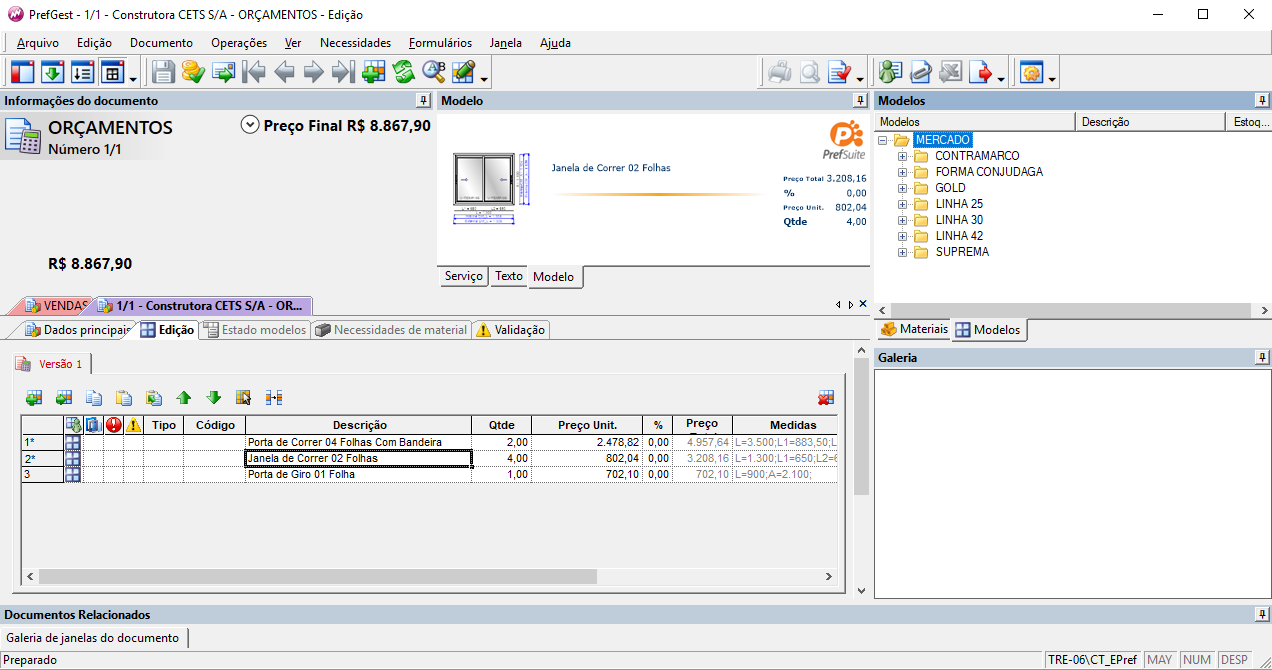

Ao acessar o botão  o programa abrirá a seguinte tela:
o programa abrirá a seguinte tela:
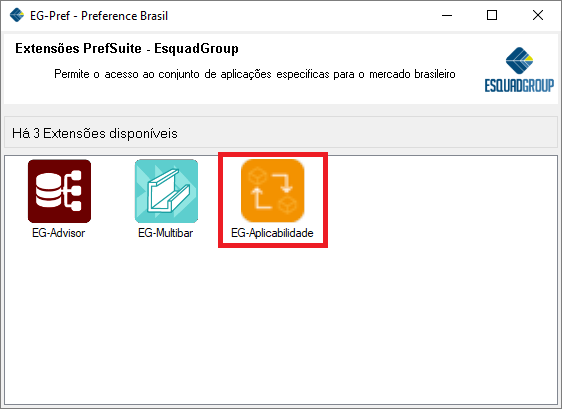
Ao clicar (duplo clique) no botão EG Aplicabilidade mostrado na imagem anterior, o programa exibirá a lista de componentes que foram calculados no orçamento. A imagem a seguir exibe a tela, destacando as áreas principais da mesma:
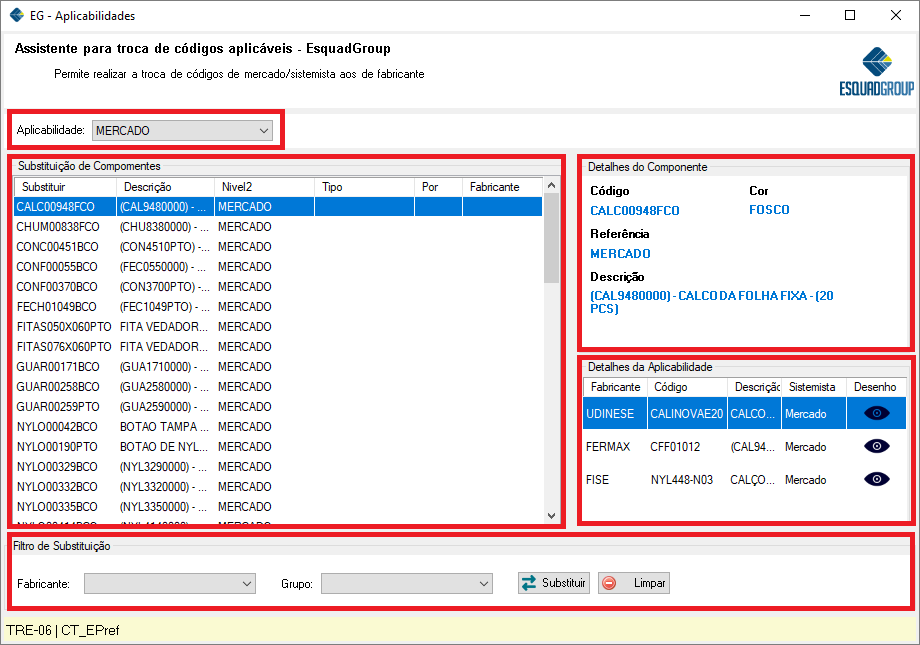
a) Aplicabilidade: esse é o primeiro campo que deve ser utilizado nessa tela. Ele permite-nos escolher qual será a origem das aplicabilidades que devem ser consideradas na visualização. Após essa definição, serão considerados apenas os códigos aplicáveis dessa origem.
b) Substituição de Componentes: local que podemos visualizar todos os códigos de referência dos componentes calculados na obra. Essa área também exibirá as substituições dos códigos que forem efetuadas.
c) Detalhes do Componente: área que exibe informações do código que está selecionado - cor, referência e descrição.
d) Detalhes da Aplicabilidade: local que exibe os códigos dos fabricantes e seus respectivos códigos de produto aplicáveis ao código de referência selecionado. A não exibição de algum produto de determinado fabricante significa que este não possui produtos aplicáveis ao código de referência selecionado.
e) Filtro de Substituição: local que nos permite selecionar um fabricante específico para a obra que foi calculada no PrefSuite. Essa seleção permite fazermos trocas em lote, ou seja, o sistema faz uma varredura em todos os códigos de componentes mostrados na tela e automaticamente os substitui pelos códigos do fabricante escolhido que são aplicáveis a ele. Ainda nesse local, é possível refinar o filtro para as substituições de componentes utilizando o campo de grupos - chumbadores, fechos, dobradiças, guarnições, etc.
A quantidade de trocas efetuadas pelo sistema será mostrada conforme imagem a seguir:
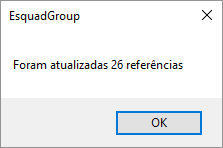
O sistema apresenta destacados na cor amarela todos os produtos que foram substituídos conforme os filtros aplicados. A próxima imagem mostra o resultado dos itens trocados:
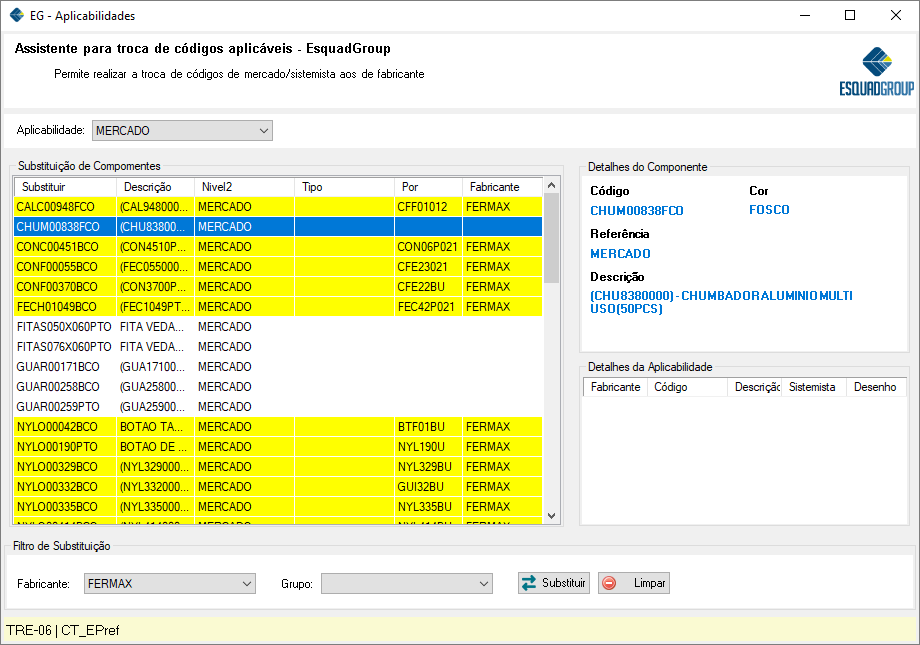
Perceba que alguns códigos não sofreram alterações, pois não havia aplicabilidade para o fabricante selecionado. Os demais encontrados foram mostrados nas colunas "Por" e "Fabricante".
Importante ressaltar que as trocas de códigos podem ser feitas item a item, mesmo para códigos que já tenham sido trocados em lote. Para tal, basta selecionar o código de referência que deseja trocar e em seguida dar um duplo clique sobre o código do fabricante que deseja utilizar - na área Detalhes da Aplicabilidade.
A tela a seguir ilustra uma troca item a item:
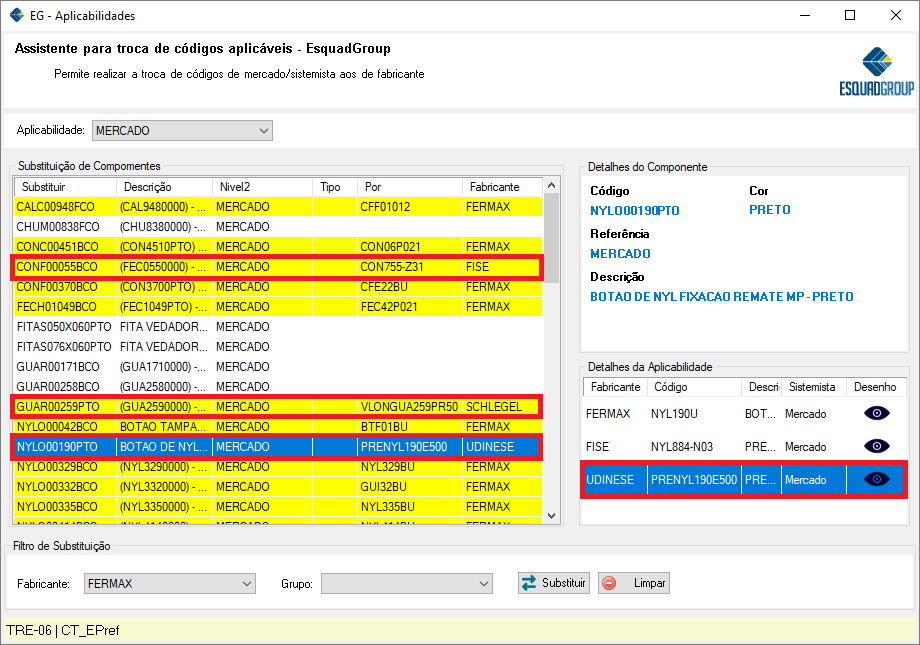
Nota I: o botão "Limpar" elimina todas as trocas já realizadas nessa tela.
Nota II: alguns fabricantes possuem as fichas técnicas dos seus produtos para consulta. Para acessá-las, clique no botão

4. Aplicabilidade de Componentes (Resultado):
Após finalizar o uso do recurso e retornar ao orçamento, conseguimos verificar todas as substituições realizadas através dos relatórios de materiais específicos. A tela a seguir exibe o modelo de relatório que contempla os resultados das trocas de códigos:
Nota I: acesse o menu de relatórios do PrefSuite clicando no botão  na barra de ferramentas superior.
na barra de ferramentas superior.
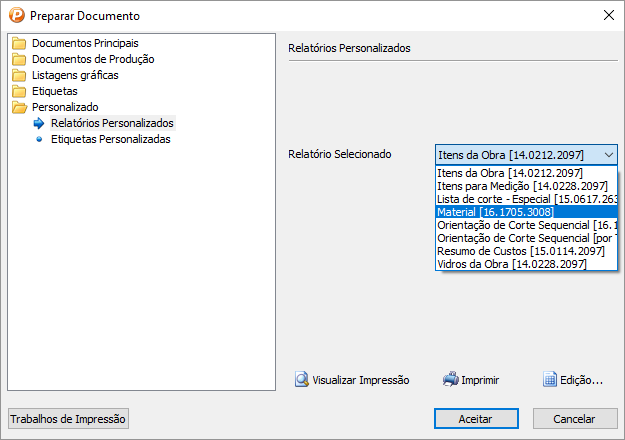
Após a escolha do relatório, devemos clicar no botão "Visualizar Impressão" para que a próxima tela seja exibida. Configure-a conforme imagem a seguir para exibir a lista de componentes:
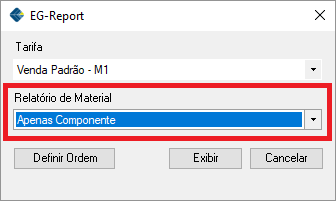
Nota II: a informação do campo "Tarifa" pode variar conforme cadastro de precificação do seu sistema.
Os itens destacados na cor amarela indicam os códigos dos fabricantes escolhidos no sistema EG-Aplicabilidade.
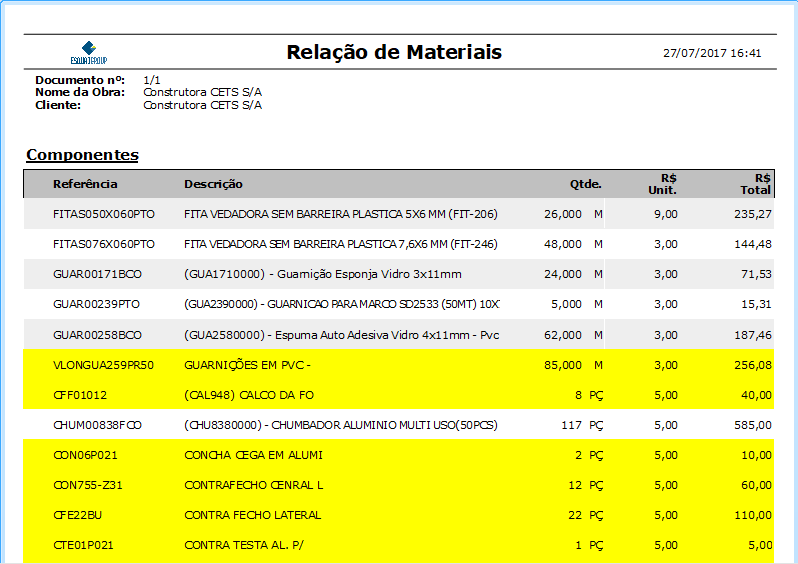
Outro relatório que exibe os códigos de componentes trocados é o de Montagem. A imagem a seguir mostra como acessá-lo:
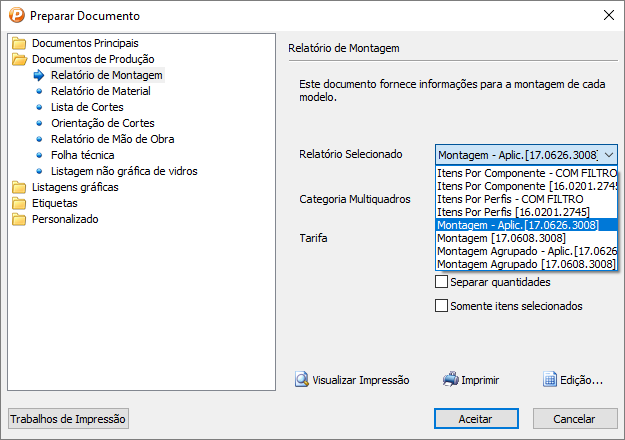
Após clicar em "Visualizar Impressão" e escolher os filtros que deseja visualizar no relatório, o seguinte modelo será exibido:
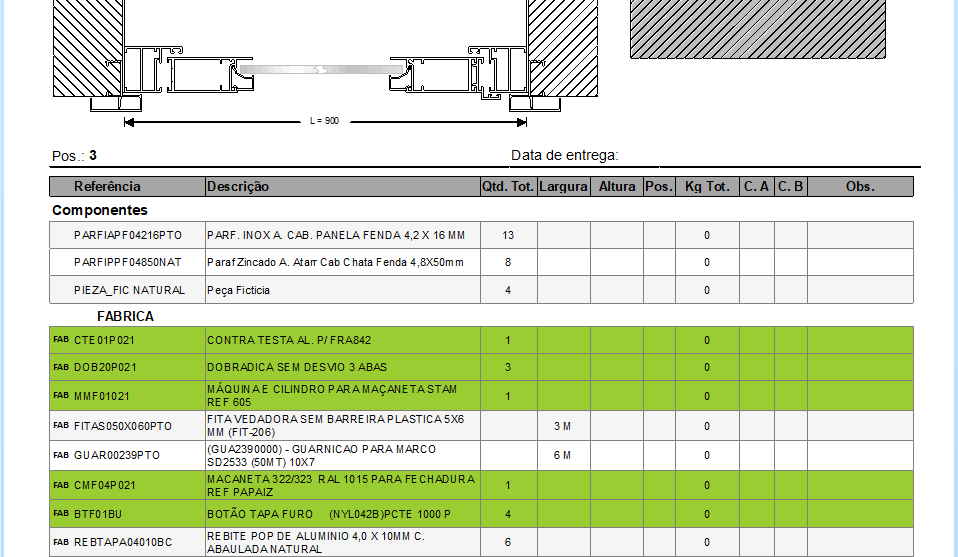
Os itens destacados na cor verde são os que sofreram troca de códigos.
Destaques
Tem alguma dúvida? Fale com a gente.
Entrar em contato






